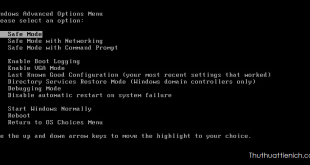Tăng tốc khởi động cho máy tính bằng cách tắt bớt ứng dụng khởi động cùng windows. Sẽ giúp máy tính của bạn khởi động nhanh hơn khá nhiều đó. Bạn đã thử chưa?
Thủ thuật này giúp tăng tốc khởi động máy tính bằng cách tắt bớt những ứng dụng không cần thiết khởi động cùng windows.
Chú ý: Windows 7 có thể áp dụng kết hợp với một số cách tăng tốc khởi động win 7 ở đây:
Hướng dẫn tăng tốc khởi động cho máy tính
Bước 1: Mở System Configuration
Đối với win XP, win Vista và Win 7 các bạn mở System Configuration bằng cách nhấn phím cửa sổ window + phím R

Khung Run hiện lên. Các bạn gõ vào khung Open lệnh sau:
Msconfig
Bước 2: Thiết lập StartUp
Từ cửa sổ System Configuration các bạn chọn tab Startup như hình bên dưới.
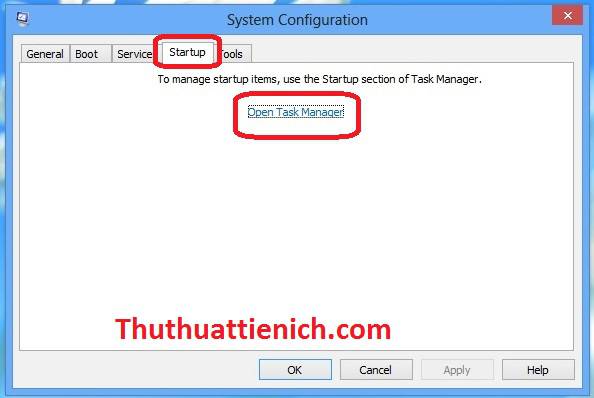
Hình trên là mình chụp từ windows 8 mà mình đang dùng. Với Win 8 thì các bạn sẽ phải làm thêm một bước nữa đó là mở Open Task Manager để tùy chỉnh còn đối với Win XP, Win Vista, Win 7 thì các bạn có thể thiết lập các phần mềm khởi động cùng windows tại tab Startup đó.
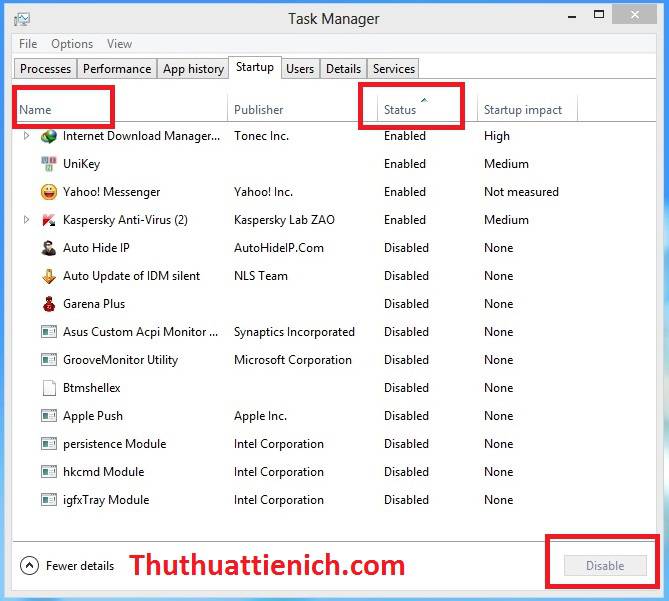
Hướng dẫn tăng tốc khởi động cho windows
Các bạn cần chú ý đến các phần Name và Status để xem tên của những phần mềm đang khởi động cùng window rồi nhấn phím Disable hoặc Enable ở bên dưới để bật hoặc tắt nó. Chỉ cần giữ lại những phần mềm bạn luôn sử dụng như Yahoo, IDM, Unikey …
Sau khi thiết lập xong các bạn chọn OK để hoàn tất. Sẽ có một cửa sổ thông báo hỏi bạn có muốn khởi động lại máy tính luôn không. Chú ý lưu lại công việc đang còn làm chưa xong nhé.
Đối với win 8 các bạn cũng có thể làm như cách trên nhưng có cách nhanh hơn đó là bạn nhấn tổ hợp phím Ctrl + Alt + Delete rồi sau đó chọn Task Manager, tiếp tục chọn tab Startup để thiết lập.
Vậy là xong rồi đó. Khởi động lại máy tính để cảm nhận thành quả nha.
Chúc các bạn thành công!
 Thuthuattienich.com
Thuthuattienich.com